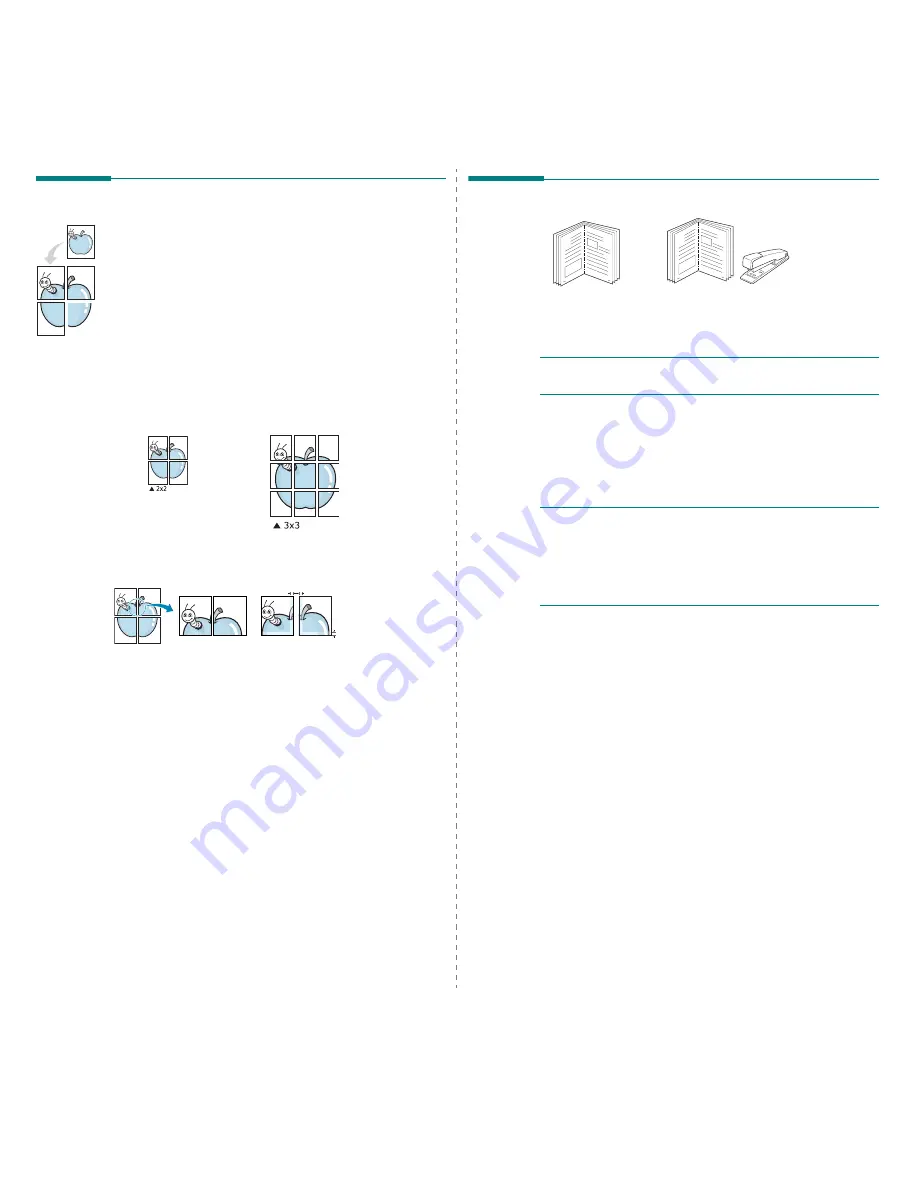
Impresión avanzada
21
Impresión de pósters
Esta función permite imprimir un documento de una sola página en 4, 9
ó 16 hojas, que pueden pegarse para formar un documento de tamaño
póster.
1
Para modificar la configuración de impresión en la aplicación
de software, acceda a las propiedades de la impresora. Consulte
la sección “Impresión de un documento” en la página 14.
2
Haga clic en la ficha
Básica
, seleccione
Impresión de pósters
de
la lista desplegable
Tipo
.
3
Configuración de la opción póster:
Puede seleccionar el diseño de la página como
Póster <2x2>
,
Póster <3x3>
o
Póster <4x4>
. Por ejemplo, si selecciona
Póster
<2x2>
, la salida se ampliará automáticamente para ocupar
4 páginas físicas.
Puede especificar una superposición en milímetros o en pulgadas
para facilitar el pegado de las hojas.
4
Haga clic en la ficha
Papel
y seleccione el
Tamaño
, el
Origen
y el
Tipo
.
5
Haga clic en
Aceptar
e imprima el documento. Puede completar el
póster pegando las hojas.
3,8 mm
3,8 mm
Impresión de folletos
Esta función de la impresora permite imprimir un documento por las dos
caras del papel y ordenar las páginas de manera que el papel pueda
doblarse por la mitad después de la impresión para realizar un folleto.
N
OTA
:
Si desea imprimir un folleto, deberá imprimir en papel de
tamaño Letter, Legal, A4, Folio US u Oficio.
1
Para modificar la configuración de impresión en la aplicación
de software, acceda a las propiedades de la impresora. Consulte
la sección “Impresión de un documento” en la página 14.
2
En la ficha
Básica
, seleccione
Impresión de folletos
de la lista
desplegable
Tipo
.
N
OTA
:
La opción
Impresión de folletos
no está disponible para todos
los tamaños de papel. Con el fin de encontrar el tamaño de papel
disponible para esta función, seleccione el tamaño del papel en la
opción
Tamaño
de la ficha
Papel
y, a continuación, compruebe si está
activada la
Impresión de folletos
de una lista desplegable
Tipo
de la
ficha
Básica
.
3
Haga clic en la ficha
Papel
y seleccione el
Tamaño
, el
Origen
y el
Tipo
.
4
Haga clic en
Aceptar
e imprima el documento.
5
Después de la impresión, doble y grape las páginas.
8
9
8
9
Summary of Contents for SCX-6545N Series
Page 141: ...REV 4 02...
















































